Un Genius à la maison : sachez sauvegarder et récupérer des données
Votre iPhone contient certainement plus de données sur votre vie privée que votre maison ! C'est pourquoi il est si important de connaître les gestes qui sauvent en cas de souci technique ou de perte de votre appareil. Avec notre série Un Genius à la maison, apprenez à identifier ces problèmes et surtout, à les résoudre !
« J'ai toute ma vie dans mon iPhone », entend-on régulièrement dans les Apple Store. Les données stockées dans un iPhone sont un des points les plus sensibles abordés par les clients dans les magasins Apple. Et il arrive très souvent qu'il soit impossible de récupérer les données d'un appareil en panne ou perdu si l'utilisateur n'a pas eu la présence d'esprit d'activer une des options proposées par Apple.
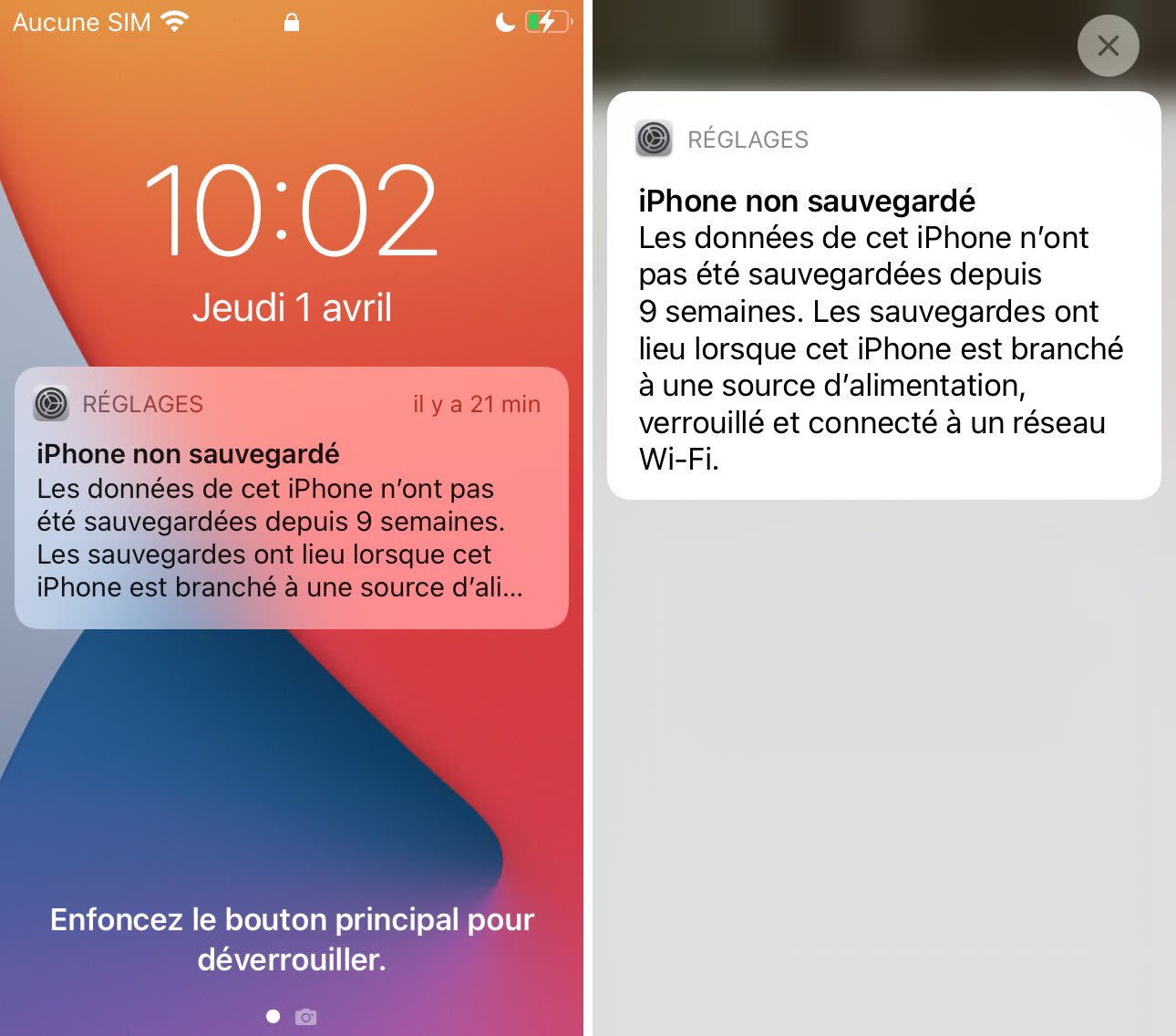
Apple ne manque pourtant jamais une occasion de prévenir l'utilisateur que la sauvegarde de l'appareil n'a pas été effectuée. Une notification que beaucoup finissent par oublier jusqu'au jour fatal où cette sauvegarde aurait été bien utile. On fait le point sur les différentes solutions d'Apple : la sauvegarde iCloud, la sauvegarde en local, la synchronisation iCloud et la synchronisation en local.
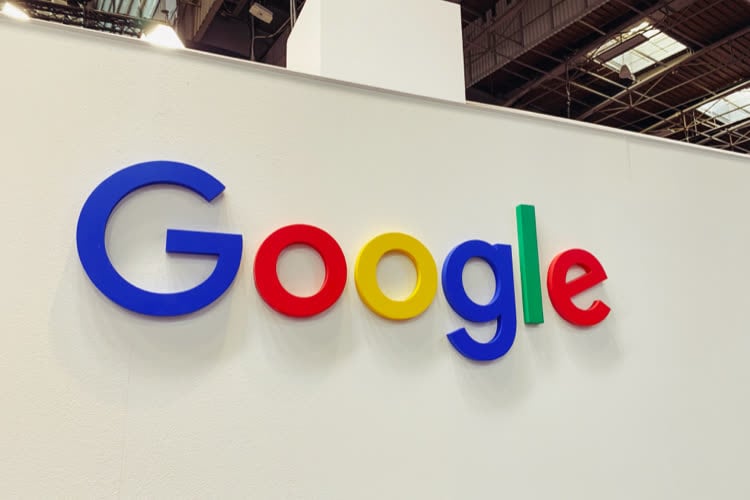






Tiens petite question concernant la sauvegarde des discussions WhatsApp.
Il me semble que elle se fait directement depuis l’appli, mais que l’espace des conversations est également pris dans la sauvegarde globale de iCloud - ca utilise donc deux fois l’espace nécessaire. Vous confirmez ?
Très bon article MacG ! :)
2 sauvegardes valent mieux qu’une, une fois j’ai envoyé mon téléphone à Apple Care et quand je l’ai récupéré et que j’ai voulu remettre ma sauvegarde, mais celle ci était corrompue et faisait redémarrer le téléphone en boucle… obligé de démarrer sans ma sauvegarde…
Donc soit iTunes + iCloud si y’a vraiment des trucs importants soit tout mettre en synchro iCloud 👊
Très bon article! Perso, je suis en synchro iCloud et c'est tellement pratique! Par contre, pourra-t-on avoir un article similaire pour le Mac? Entre sauvegarde iCloud, Time Machine, clonage du disque du Mac (et accessoirement des disques externes), et surtout comment récupérer ses données, notamment lors d'un changement de machine? J'avoue qu'un petit raffraîchissement de ces connaissances me ferait le plus grand bien et est d'autant plus nécessaire à l'heure où le marché du Mac est en plein boom. :)
Super article ! Question, quand on a utilise un gestionnaire de mots de passe comme 1Passeword, est-ce possible de sauvegarder/synchroniser les mots de passe en complément dans le trousseau iCloud ? (pour avoir un backup)
@Alex250
Oui et non, certaines apps proposent de plus en plus la synchro vers iCloud (malheureusement pas obligatoire donc d'autres utilisent désespérément des serveurs privés pas toujours fonctionnels). Je ne suis pas sur 1 Password perso mais de mémoire il n'y a pas de méthodes pour tout synchroniser direct. Par contre quand ton trousseau est activé et que tu te connectes sur un site via un password d'un gestionnaire tiers tu auras une possibilité d'ajouter celui-ci à iCloud proposé automatiquement. Je n'ai pas toutes les réponses mais à ma connaissance c'est la seule manière. Contrairement à Google chrome qui fait (faisait, suite à interdiction d'Apple) office d'aspirateur à mot de passe dans le gestionnaire d'iCloud
Pour info il n'y a pas que Windows qui produit des sauvegarde foireuse, la sauvegarde de mon iPhone faite sur mon mac était corrompue... Et bien évidement pas moyen de faire des vérifications avant le jour où on en a besoin (même problème avec les sauvegardes Time machine qui finissent souvent corrompus.
@fousfous
C'est vrai l'erreur arrivent aussi sur les macs mais sur Windows tu as le jackpot quand c'est pas le cas 🤣
La sauvegarde iCloud c'est bien, mais mieux vaut la compléter par la sauvegarde en local. Dernièrement lors d'un changement d'iPad plein de données n'ont pas été restaurées via la sauvegarde iCloud alors que tout a bien été mis comme avant avec la sauvegarde en local.
Ce que je regrette par contre c'est que quand on restaure maintenant quelle que soit le type de sauvegarde, l'appareil doit télécharger toutes les applications ce qui peut être très long si on n'a pas une très bonne connexion. Alors qu'avant les applications pouvaient être stockées sur l'ordinateur et donc être copiées sur l'appareil en même temps que la restauration de la sauvegarde.
Je me demande si iMazing permettrait de faire cela, je l'utilise pour récupérer des informations ou sauvegarder des apps qui ne sont plus disponibles sur l'appStore, mais je ne me suis jamais penché sur l'aspect restauration...
Itunes ???? 😯🙄😉
Quand on souhaite faire une sauvegarde de son iPhone ou de son iPad sur le Mac, avec iTunes on pouvait choisir la destination de sauvegarde. Ce n’est plus possible depuis Catalina.
Sur mon Mac, j’ai 256 Go de SSD. Impossible de faire une sauvegarde (iPhone avec 128 Go remplie au 3/4). Avant je le faisais sur un disque externe. Maintenant ce n’est plus possible. À moins que je n’ai pas vu une option.
De plus, avant macOS Catalina, on pouvait choisir par exemple de ne pas sauvegarder les applications. Ce n’est plus possible. On est obligé de sauvegarder tout l’iPhone, Ou rien du tout.
- Est-il possible de faire une sauvegarde de son iPhone/iPad avec son Mac sur disque dur externe ?
- Si on choisit la synchronisation (ce que j’ai fait, pas le choix par exemple pour mettre des albums, des livres audio, etc.), est-il possible de remettre ses données si l’iPhone est réinitialisé ou sur un autre iPhone (vol ou perte par exemple) ?
@RonDex
iPhone Backup Extractor
gratuit, super simple, et fonctionne meme sous bigsur pour changer le chemin des sauvegardes.
(ne vous fiez pas à son nom, installez le et dans les preferences allez dans "backup" et en bas vous pourrez changer le chemin. Une fois fait vous n'aurez plus jamais à reouvrir le logiciel)
@raoolito
Merci. Je vais regarder de ce pas 🙏
Super article. Je viens de noyer mon iPhone XS en vacances. Restauration via la sauvegarde iCloud et je revis ! Je vous passe les échanges avec le genius sur les performances « IP68 ».
Question : vous écrivez au début de l’article « auquel cas ce contenu n'est pas compris dans la sauvegarde iCloud mais directement dans son espace propre ». Pouvez vous préciser la nuance ? En particulier est ce que ces Go sortent du compteur de l’espace de stockage iCloud ? (J’en doute)
À quoi sert-il de restaurer son téléphone pour y remettre sa sauvegarde juste après?
Quelqu'un sait-il si on peut déplacer la sauvegarde d'un iDevice sur un disque dur externe sous macOS ? Mon iMac n'a que 512 go et les sauvegardes commencent à peser.
Mais j'ai peur qu'en déplacant le fichier de sauvegarde, il devienne impossible à utiliser si jamais j'ai besoin de restaurer l'appareil en question
« Il faut au préalable penser à en réaliser une sauvegarde, dans les réglages iOS > Identifiant Apple > iCloud > Sauvegarde iCloud, puis touchez l'option Sauvegarder maintenant. Après cette opération, rendez-vous dans les réglages Général > Réinitialiser, puis lancez l'option Effacer contenu et réglages. »
ATTENTION
Il convient de temporiser entre Sauvegarder maintenant et Effacer contenu et réglages 🤓